发布时间:2024-06-19 11: 12: 00
ChemDraw作为一款广泛应用于化学领域的软件,提供了强大的绘图功能,帮助科学家们绘制各种化学式和分子式。然而,对于初次使用者来说,如何加粗边框和给方框填充颜色可能是个挑战。本文将详细介绍chemdraw边框怎么加粗 chemdraw如何给方框填充颜色,并探讨chemdraw能绘制哪些化学式分子式,帮助用户更好地利用这款化学软件进行科研工作。
一、chemdraw边框怎么加粗
在ChemDraw中,加粗边框是一个常见的需求,特别是在需要强调某些重要部分时。具体操作步骤如下:
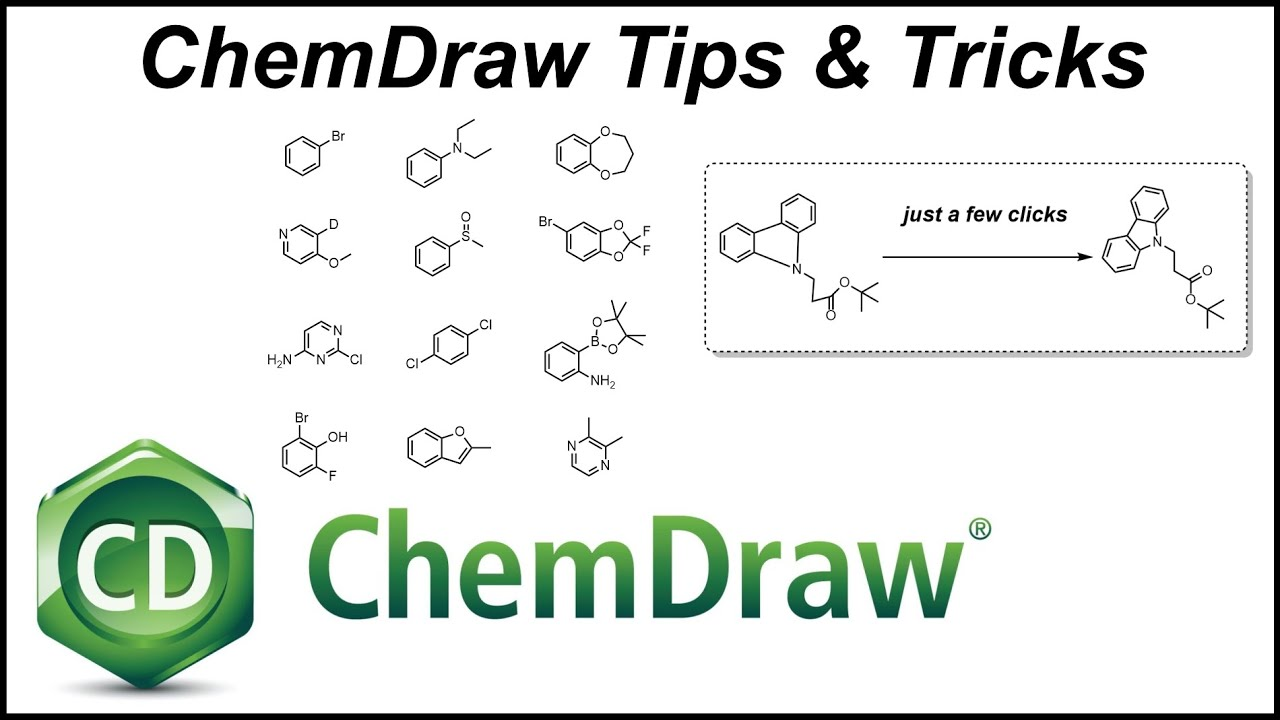
1. 选择对象:首先,打开ChemDraw软件,选择需要加粗边框的对象。这可以是一个化学结构、文本框或图形框。
2. 打开属性面板:在ChemDraw的工具栏中,找到并点击“对象”选项,选择“属性”打开属性面板。在这个面板中,用户可以看到选中对象的各种属性设置。
3. 调整边框宽度:在属性面板中,找到“线条宽度”选项。点击该选项后,会出现一个下拉菜单,用户可以选择预设的宽度值,或者手动输入所需的宽度值。一般情况下,默认值为0.5 pt,用户可以根据需要调整到1 pt、2 pt或更大的值。
4. 确认设置:设置完成后,点击“应用”按钮,选中的对象边框就会变得更粗。用户可以根据实际效果进一步调整,直到满意为止。
通过上述步骤,用户可以轻松地在ChemDraw中加粗边框,使其更加突出和显眼。
二、chemdraw如何给方框填充颜色
给方框填充颜色是另一个常见的操作,特别是在需要区分不同部分或进行视觉强调时。以下是具体的操作步骤:
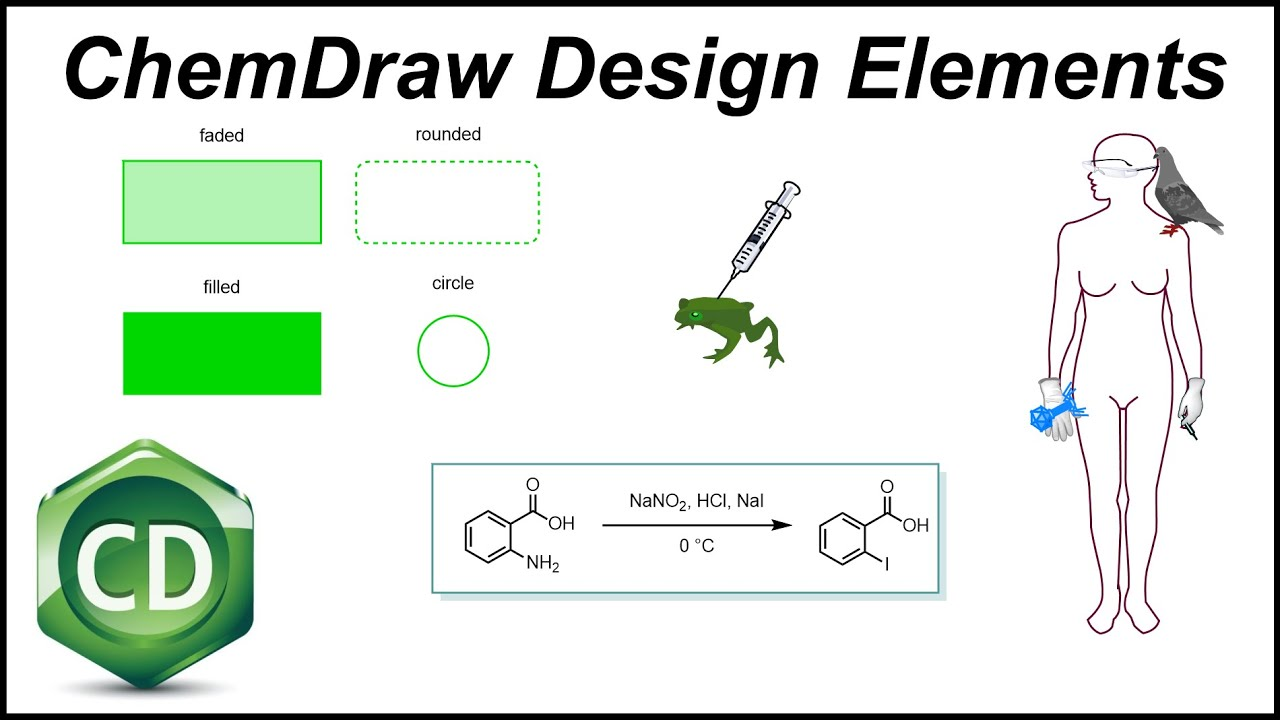
1. 选择方框:在ChemDraw中,选择需要填充颜色的方框。这可以是一个矩形、圆形或其他图形对象。
2. 打开属性面板:同样,点击“对象”选项,选择“属性”打开属性面板。在这个面板中,用户可以看到选中对象的各种属性设置。
3. 设置填充颜色:在属性面板中,找到“填充颜色”选项。点击该选项后,会出现一个颜色选择器,用户可以选择预设的颜色,也可以点击“更多颜色”来自定义颜色。在颜色选择器中,选择所需的颜色后,点击“确定”。
4. 应用填充颜色:设置完成后,点击“应用”按钮,选中的方框就会填充上所选择的颜色。如果需要更改颜色,用户可以重复以上步骤,选择不同的颜色进行填充。
通过上述步骤,用户可以轻松地在ChemDraw中给方框填充颜色,使其更加生动和有层次感。
三、chemdraw能绘制哪些化学式分子式
ChemDraw作为一款专业的化学绘图软件,能够绘制多种化学式和分子式,以下是一些常见的应用场景:
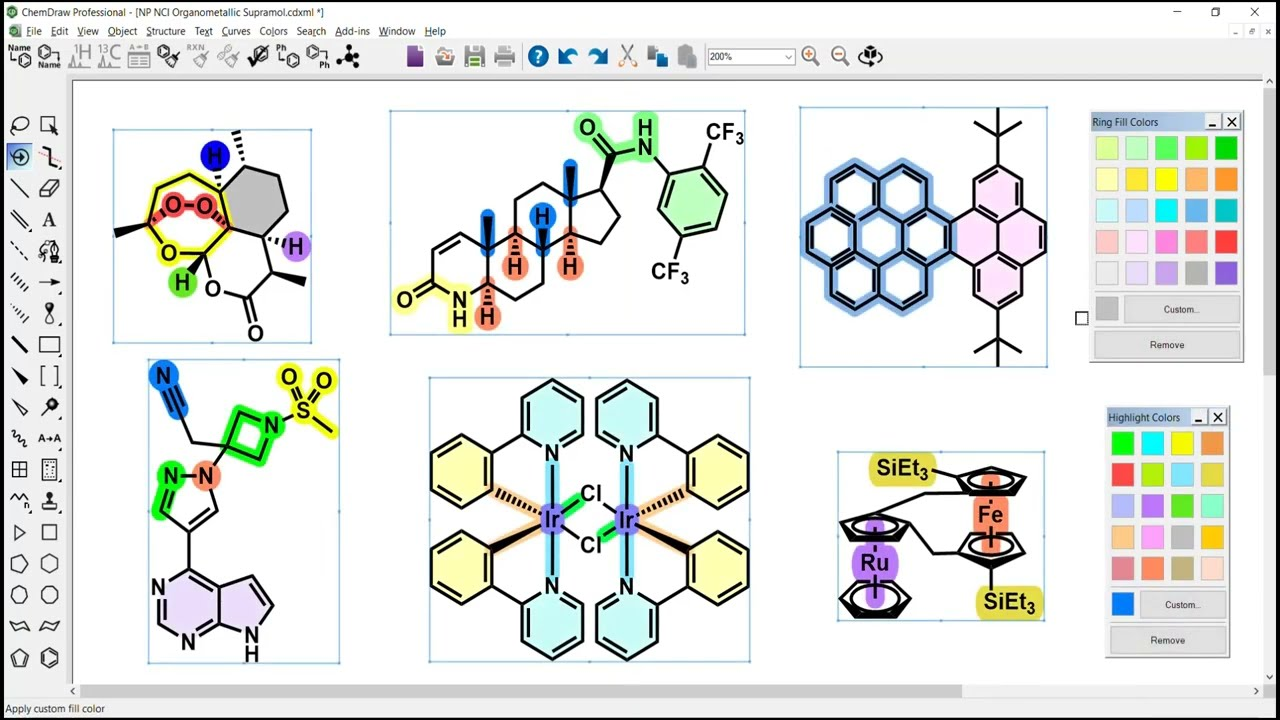
1. 有机化学结构式:ChemDraw能够绘制各种有机化合物的结构式,包括烷烃、烯烃、炔烃、芳香烃等。用户可以使用ChemDraw的工具栏中的各种化学符号和结构模板,快速绘制复杂的有机化学结构。
2. 无机化学分子式:ChemDraw还支持绘制无机化合物的分子式,如金属络合物、盐类、酸碱等。用户可以通过选择不同的元素符号和键类型,准确绘制无机化学结构。
3. 化学反应式:ChemDraw可以绘制化学反应式,用户可以使用箭头工具和反应模板,轻松表示化学反应的过程和产物。这在科研论文和教学资料的制作中尤为实用。
4. 立体化学结构:ChemDraw支持绘制立体化学结构,用户可以通过设置键的类型和方向,准确表示分子的立体构型。这对于研究立体化学和手性分子尤为重要。
5. 生物化学分子式:ChemDraw还支持绘制生物化学相关的分子式,如氨基酸、核酸、蛋白质等。用户可以使用ChemDraw的生物化学模板,快速绘制复杂的生物化学分子结构。
综上所述,ChemDraw作为一款功能强大的化学软件,能够满足科研工作中各种化学结构和分子式的绘制需求。通过掌握chemdraw边框怎么加粗 chemdraw如何给方框填充颜色等基本操作,用户可以更好地利用ChemDraw进行科研和教学工作,提升工作效率和质量。
chemdraw边框怎么加粗 chemdraw如何给方框填充颜色这些问题的解决,不仅可以帮助用户更好地掌握ChemDraw的使用方法,还能为其在科研工作中提供更大的便利。通过细致的操作和丰富的功能,ChemDraw将继续在化学领域发挥重要作用。
展开阅读全文
︾